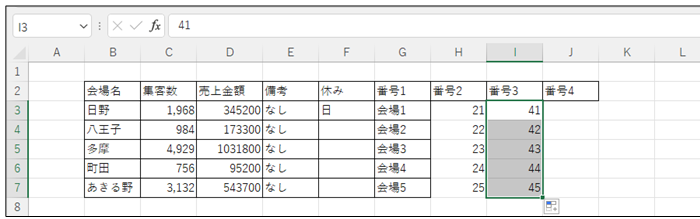(01) セルH3に「21」と入力してから、H7までオートフィルしましょう。
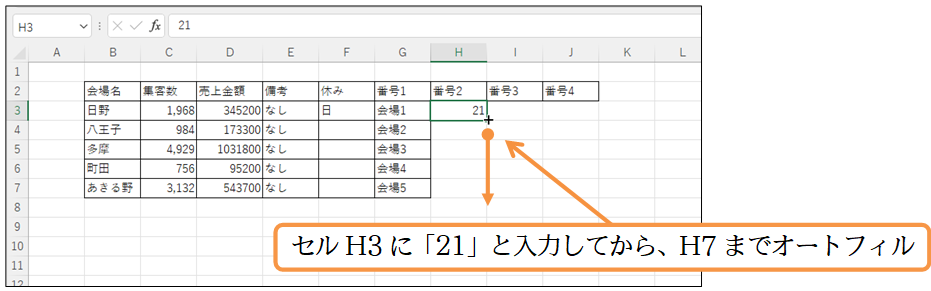
(02) 数字だけのセルでオートフィルをしても、連続番号にはなりません。同じデータが複製されます。しかしフィル完了後の右下に表示される[オートフィルオプション](![]() )を使うと、連続番号が作成できるようになります。クリックしましょう。
)を使うと、連続番号が作成できるようになります。クリックしましょう。
展開したメニューから「連続データ」を選択すると、連続番号に変化します。
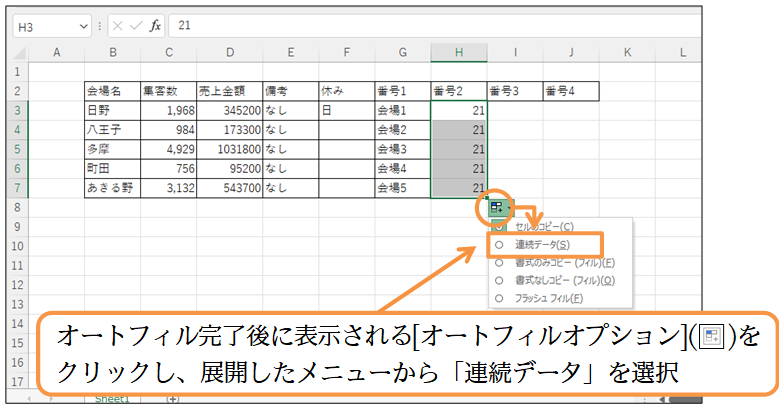
(03) 数値だけのオートフィルでは複製になってしまいます。しかし[オートフィルオプション](![]() )を使えば連続番号に変化させることができるのです。
)を使えば連続番号に変化させることができるのです。
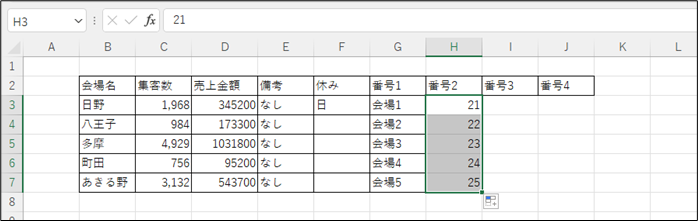
(04) 続けてセルI3に「41」と入力します。
ここでは[オートフィルオプション]を使わずに連続番号を作成してみます。
{Ctrl}キーを押しながらセルI7までオートフィルをしましょう。
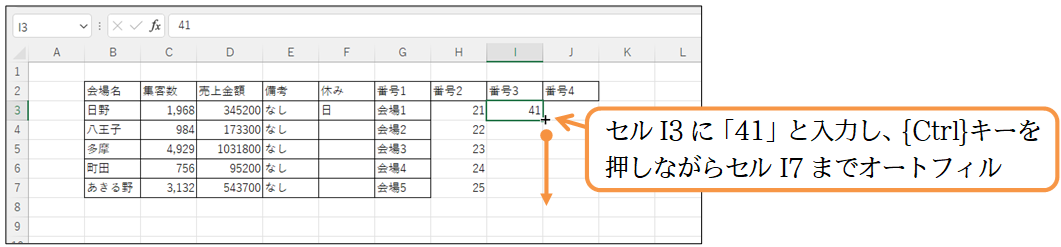
(05) 数値セルに対して{Ctrl}キーを押しながらオートフィルすれば、連続番号が作成されます。